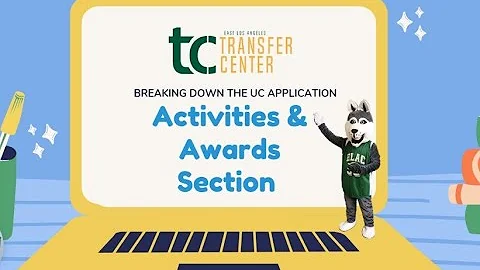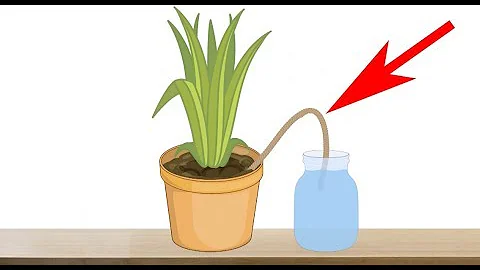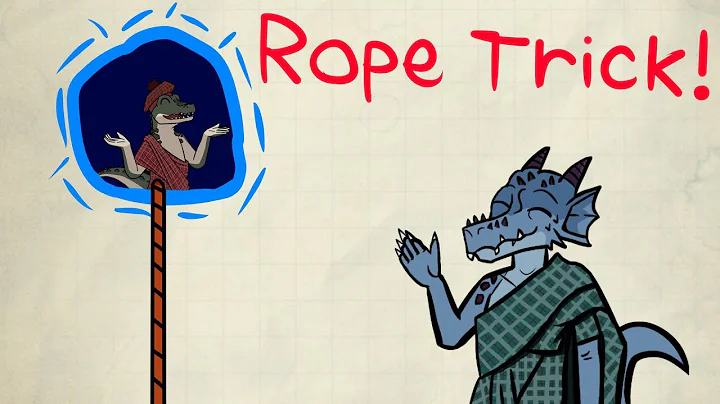Google Maps: Visualizza la tua intera cronologia di luoghi, indicazioni e posti
Table of Contents:
- 🌍 Introduzione
- 📍 Come accedere alla cronologia di Google Maps
- 🌐 Come ottenere l'intera cronologia di Google Maps
- 📲 Come scaricare la tua cronologia di Google Maps
- 🗺️ Come utilizzare la cronologia di Google Maps
- 📍 Tipi di segnalazioni nella cronologia di Google Maps
- 🛣️ Come visualizzare i percorsi consultati
- 🏢 Come trovare i luoghi consultati
- 📅 Come selezionare una data specifica
- ✨ Conclusioni
- 🔗 Risorse aggiuntive
🌍 Introduzione
Benvenuti! In questo articolo, scopriremo come recuperare l'intera cronologia di Google Maps, inclusi luoghi visitati, ricerche, punti di interesse e percorsi consultati. Se hai mai desiderato avere accesso a tutta la tua cronologia di Google Maps, sei nel posto giusto! Continua a leggere per scoprire come fare.
📍 Come accedere alla cronologia di Google Maps
Prima di entrare nei dettagli su come ottenere l'intera cronologia di Google Maps, vediamo come accedere alla cronologia direttamente dall'app.
Per accedere alla cronologia di Google Maps, apri semplicemente l'app su smartphone e seleziona la barra di ricerca in alto. Qui troverai l'elenco delle tue ricerche recenti. Tuttavia, potresti notare che questa cronologia non comprende tutti i tuoi dati passati.
🌐 Come ottenere l'intera cronologia di Google Maps
Per ottenere l'intera cronologia di Google Maps, sarà necessario seguire alcuni semplici passaggi. Prima di tutto, accedi al sito web maps-history.com.
Una volta sul sito, fai clic sul pulsante "Ottieni i miei dati Google". Sarai quindi reindirizzato al sito ufficiale di download di Google chiamato "Google Takeout". È importante notare che il tuo account Google deve utilizzare l'inglese come lingua principale per questo processo.
Se la tua lingua è diversa dall'inglese, non temere! È possibile effettuare facilmente la modifica. Fai clic sull'icona del tuo account in alto a destra, quindi seleziona "Gestisci il tuo account Google". Scorri fino alla sezione "Dati e personalizzazione", quindi fai clic su "Lingue".
Nella pagina delle lingue, fai clic sull'icona della matita grigia per apportare modifiche. Cerca l'opzione "Inglese" e selezionala come lingua predefinita. Una volta selezionata, torna alla pagina di Google Takeout.
Una volta su Google Takeout, scorri verso il basso fino alla sezione "Prodotto" e fai clic su "Deseleziona tutto". Continua a scorrere verso il basso fino a raggiungere "La mia attività". Fai clic su "Formati multipli" e seleziona "HTML" e "JSON". Fai clic su "OK", quindi scorri fino in fondo alla pagina e fai clic sul pulsante "Avanti".
Ancora una volta, scorri verso il basso e fai clic sul pulsante "Crea esportazione". Sarai quindi reindirizzato alla pagina di download. Aggiorna la pagina e troverai il pulsante di download disponibile. Fai clic su di esso per scaricare il file.
📲 Come scaricare la tua cronologia di Google Maps
Una volta completati i passaggi precedenti, avrai il tuo file zip contenente la cronologia completa di Google Maps. Ora, torna alla pagina "Maps History" e fai clic sul grande pulsante a forma di nuvola al centro della pagina.
Fai clic su "Sfoglia" e seleziona il file zip appena scaricato. Dopo alcuni secondi, avrai accesso a tutta la tua cronologia. La cronologia è organizzata per anni, quindi puoi selezionare l'anno desiderato e quindi il giorno specifico per visualizzare i luoghi consultati in quel giorno.
🗺️ Come utilizzare la cronologia di Google Maps
Una volta che hai accesso alla tua cronologia di Google Maps, puoi utilizzarla in diversi modi. Puoi fare zoom su ogni singolo punto e visualizzarne i dettagli, compresi gli orari, i commenti e le informazioni di contatto. Inoltre, puoi utilizzare il link per aprire direttamente il luogo sulla tua app di Google Maps.
📍 Tipi di segnalazioni nella cronologia di Google Maps
Nella cronologia di Google Maps, ci sono tre tipi di segnalazioni che è possibile recuperare.
-
🌍 Zone consultate: queste sono aree che hai consultato, evidenziate da coordinate GPS. Potresti aver aperto l'app di Google Maps in queste posizioni o esserti spostato verso queste aree.
-
🛣️ Percorsi consultati: sono i percorsi che hai seguito utilizzando la funzione di indicazioni stradali di Google Maps. Puoi visualizzare gli indirizzi di partenza e arrivo di ciascun percorso consultato.
-
🏢 Luoghi consultati: sono i luoghi specifici che hai cercato su Google Maps. Questo può includere città, ristoranti, negozi e altre attività commerciali. Puoi accedere direttamente alla pagina di Google Maps di ciascun luogo consultato.
🛣️ Come visualizzare i percorsi consultati
Per visualizzare i percorsi consultati, seleziona l'anno desiderato nella tua cronologia di Google Maps. Quindi, scegli il giorno specifico in cui hai consultato i percorsi. Puoi fare clic su ciascun percorso per vederne i dettagli, compresi gli indirizzi di partenza e arrivo.
🏢 Come trovare i luoghi consultati
Per trovare i luoghi consultati, seleziona l'anno e il giorno desiderati nella tua cronologia di Google Maps. Puoi fare clic su ciascun luogo per accedere alla pagina di Google Maps con ulteriori informazioni, come commenti, orari di apertura e numeri di telefono.
📅 Come selezionare una data specifica
Per selezionare una data specifica nella tua cronologia di Google Maps, utilizza il menu a tendina per scegliere l'anno desiderato e quindi scorri tra i giorni disponibili.
✨ Conclusioni
Congratulazioni! Ora hai tutte le informazioni necessarie per recuperare, scaricare e utilizzare l'intera cronologia di Google Maps. Che tu voglia rivivere tappe importanti della tua vita o semplicemente ritrovare un percorso dimenticato, questa guida ti fornirà tutti gli strumenti necessari.
🔗 Risorse aggiuntive
FAQ
Q: Devo disporre di un account Google in inglese per ottenere l'intera cronologia di Google Maps?
A: Sì, è necessario che il tuo account Google utilizzi l'inglese come lingua principale per seguire il processo descritto in questo articolo.
Q: Posso recuperare la cronologia di Google Maps di anni precedenti?
A: Assolutamente! Dopo aver ottenuto l'intera cronologia di Google Maps, puoi selezionare l'anno desiderato e visualizzare i luoghi consultati in quel periodo.
Q: Ci sono costi associati al recupero della cronologia di Google Maps?
A: No, il recupero della cronologia di Google Maps è completamente gratuito.
Q: La procedura descritta funziona anche su dispositivi iOS?
A: Sì, la procedura funziona sia su dispositivi Android che su dispositivi iOS.
Q: Posso condividere la mia cronologia di Google Maps con altre persone?
A: Sì, puoi condividere la tua cronologia di Google Maps con altre persone tramite i file scaricati dal sito Google Takeout.
Q: La cronologia di Google Maps include solo i luoghi consultati tramite l'app o anche tramite il browser web?
A: La cronologia di Google Maps include sia i luoghi consultati tramite l'app che quelli consultati tramite il browser web.
Q: Posso recuperare la mia cronologia di Google Maps su più dispositivi?
A: Sì, puoi recuperare la tua cronologia di Google Maps su qualsiasi dispositivo utilizzando il file scaricato. Basta aprire il file con l'appropriata applicazione per visualizzare la cronologia.
Q: La cronologia di Google Maps tiene traccia anche dei percorsi a piedi o in bicicletta?
A: Sì, la cronologia di Google Maps tiene traccia di tutti i percorsi consultati, indipendentemente dal mezzo di trasporto utilizzato.
Q: Come posso eliminare la mia cronologia di Google Maps?
A: Per eliminare la cronologia di Google Maps, apri l'app e seleziona l'icona del tuo account. Vai su "Impostazioni" e scorri fino a "Cancellazione automatica dei dati". Qui puoi impostare un periodo di tempo per cui desideri conservare la cronologia o puoi selezionare "Elimina tutto" per rimuovere l'intera cronologia.
 WHY YOU SHOULD CHOOSE Proseoai
WHY YOU SHOULD CHOOSE Proseoai